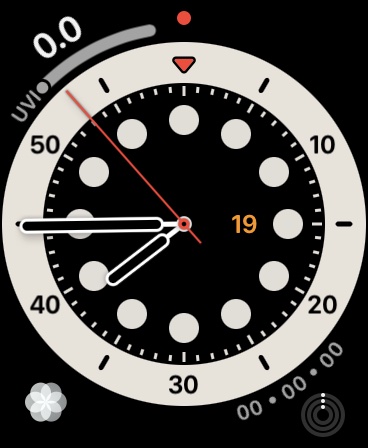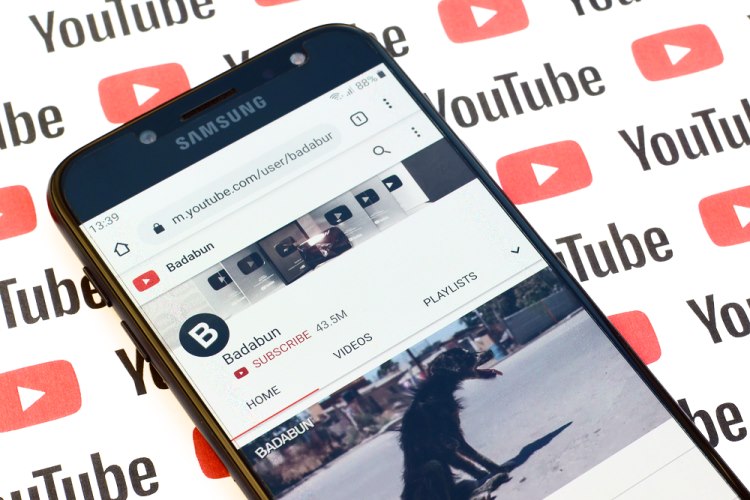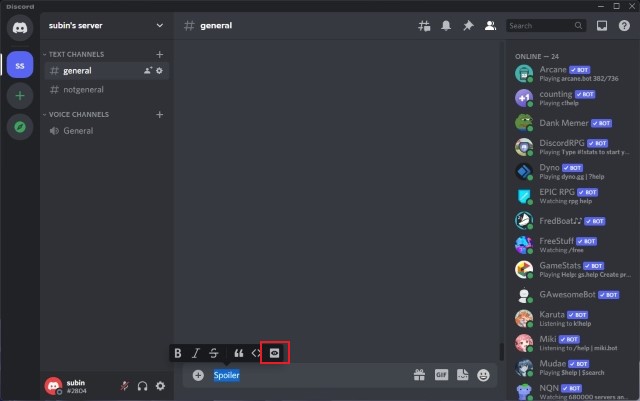Как перевести AirTag в режим пропажи (Руководство)
С Apple AirTag поиск потерянных устройств или аксессуаров, таких как ключи и кошельки, в зоне действия Bluetooth – безболезненное дело. Примечательно, что трекер предметов Apple имеет интеллектуальную функцию под названием Precision Finding, которая использует чип U1 (доступный на моделях iPhone 11 и iPhone 12), чтобы легко находить потерянные предметы. Но это беспроблемное отслеживание предметов работает только тогда, когда ваш помеченный предмет находится в зоне действия Bluetooth. Теперь, если AirTag находится вне зоны действия Bluetooth, как вы его найдете? В этой ситуации вам нужно будет перевести свой AirTag в режим утери и положиться на Find My Network, чтобы найти потерянные аксессуары. Итак, если вы потеряли AirTag, вот что вам нужно сделать.
Как перевести AirTag в режим пропажи (май 2021 г.)
Прежде чем приступить к выполнению шагов, давайте вычеркнем три фундаментальных вопроса!
Что такое «Найти мою сеть» и как она работает?
Find My Network – это краудсорсинговая сеть, которая может похвастаться миллионами устройств Apple, которые используют беспроводную технологию Bluetooth для поиска потерянных устройств или предметов поблизости. Как только сеть находит пропавшее устройство, она сообщает владельцу о его приблизительном местонахождении. Поскольку сеть Find My является анонимной и зашифрованной, вам не стоит беспокоиться о своей конфиденциальности.
Программы для Windows, мобильные приложения, игры - ВСЁ БЕСПЛАТНО, в нашем закрытом телеграмм канале - Подписывайтесь:)
Что произойдет, если вы отметите свой AirTag как утерянный?
Приложение «Найти меня» не только позволяет включить режим утери для вашего AirTag, но также позволяет ввести номер телефона и пользовательское сообщение, которое будет отображаться, когда кто-то найдет трекер предметов. Кроме того, вы также можете включить опцию «Уведомлять при обнаружении», чтобы получать предупреждение, когда вы находитесь в непосредственной близости от объекта.
После того, как вы отметите свой AirTag как потерянный, любой, кто найдет трекер предметов, сможет легко найти ваши контактные данные. Все, что им нужно сделать, это поднести AirTag к iPhone или смартфону Android с поддержкой NFC, чтобы перейти на URL-адрес веб-сайта, содержащий ваш номер телефона и потерянное сообщение. Кроме того, вы также можете увидеть местоположение трекера устройства, передаваемого через чужое устройство.
Что делать, если в районе, где находится AirTag, нет устройств Apple?
Несмотря на то, что Find My Network обширна, с почти миллиардом устройств Apple, которые могут помочь найти потерянный предмет, факт в том, что не все в мире используют устройства Apple. Итак, что, если вашего AirTag нет поблизости, и, к сожалению, в районе, где находится трекер устройств, нет устройств Apple? В этом случае сеть «Найти меня» будет показывать только то место, где AirTag последний раз был замечен на карте.
Надеюсь, кто-то с устройством Android с поддержкой NFC или iPhone найдет ваш AirTag и поможет вернуть вам трекер предметов.
Как пометить AirTag как утерянный
- Откройте приложение «Найди меня» на своем iPhone.
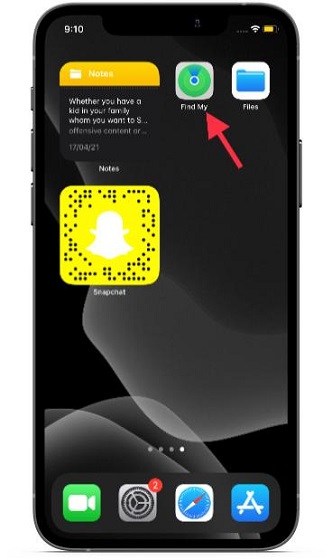
2. Теперь нажмите на вкладку «Элементы» внизу экрана.
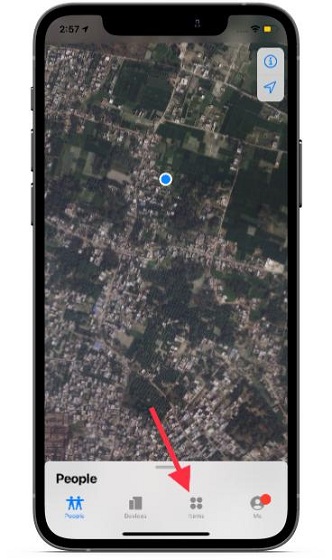
3. Затем выберите AirTag, который вы хотите перевести в режим утери.
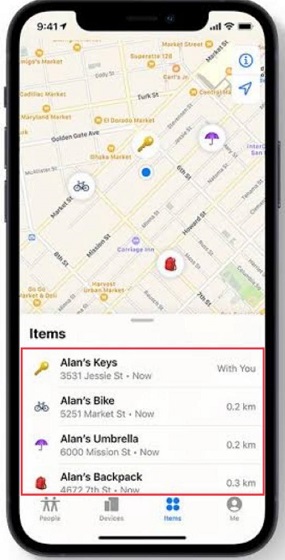
4. Затем проведите пальцем вверх по карточке, чтобы открыть параметр «Режим пропажи». Затем нажмите на опцию Включить, расположенную прямо под режимом пропажи.
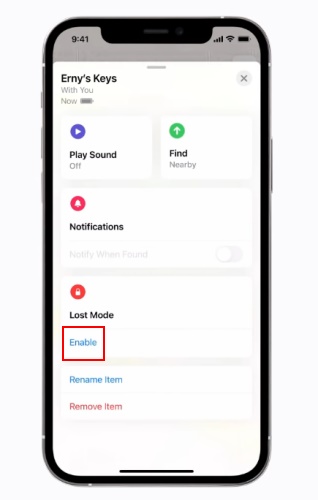
5. Далее прочтите инструкции и нажмите «Продолжить».
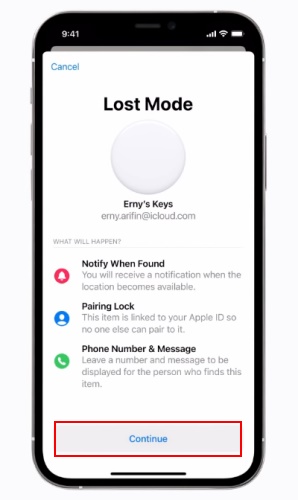
6. Затем введите свой номер телефона. После этого нажмите «Далее» в правом верхнем углу экрана.
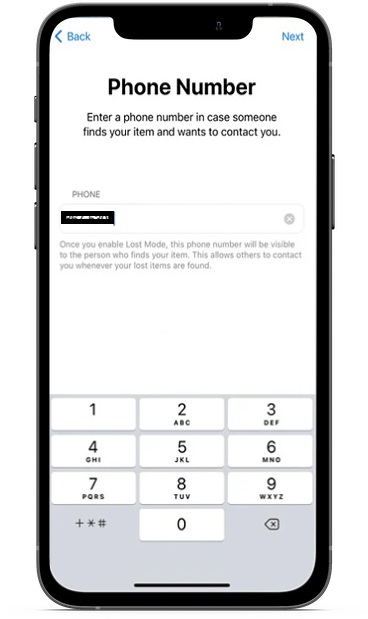
7. После этого включите переключатель рядом с «Уведомлять при обнаружении». Кроме того, у вас также есть возможность настроить потерянное сообщение, которое будет появляться, когда кто-то найдет ваш AirTag.
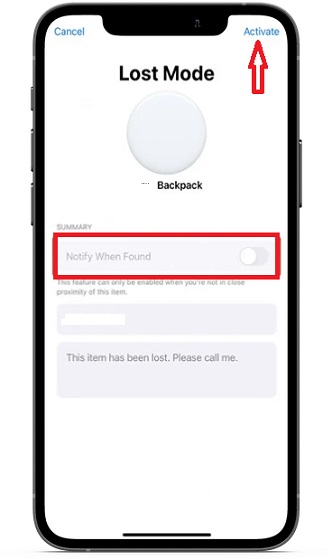
Имейте в виду, что вам будет разрешено настроить сообщение и активировать опцию «Уведомлять при обнаружении» только в том случае, если трекер устройства находится вне диапазона. Наконец, нажмите «Активировать», чтобы подтвердить действие и включить режим пропажи для своего AirTag.
Теперь, если кто-то найдет ваш AirTag, он сможет поднести белую сторону трекера к устройству iOS или Android с поддержкой NFC. Затем на их экране появится предупреждение со ссылкой на URL-адрес веб-сайта с вашим потерянным сообщением и номером телефона. Вы можете следовать нашему руководству, чтобы узнать, как связаться с владельцем потерянного AirTag или отключить его. Кроме того, вы также можете просматривать местоположение вашего AirTag, передаваемое через чужое устройство, благодаря сети Find My.
Что делать, если вы потеряли метку AirTag: простые шаги, которым нужно следовать
Ну вот и все! Итак, вот как вы можете перевести свой AirTag в режим утери и воспользоваться сетью Find My, чтобы найти трекер предметов. Теперь, когда вы знаете, как работает эта хорошо продуманная функция, мы предлагаем вам максимально использовать ее, чтобы найти потерянные метки безопасности. Поскольку режим потери данных доступен на всех устройствах, совместимых с AirTag, включить его всегда несложно. Итак, как вы относитесь к AirTag и как вы думаете, как он соотносится с другими трекерами предметов Bluetooth? Поделитесь своими мыслями в комментариях ниже.

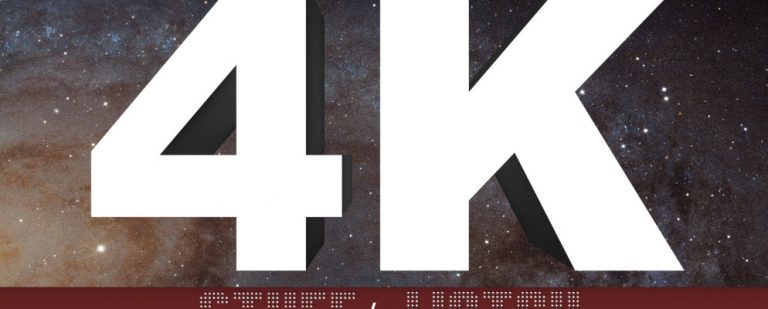
![Как использовать Google Assistant на Android TV [Guide]](https://okdk.ru/wp-content/uploads/2020/12/1-15.jpg)